Cómo cambiar la contraseña de Twitter en PC y móvil
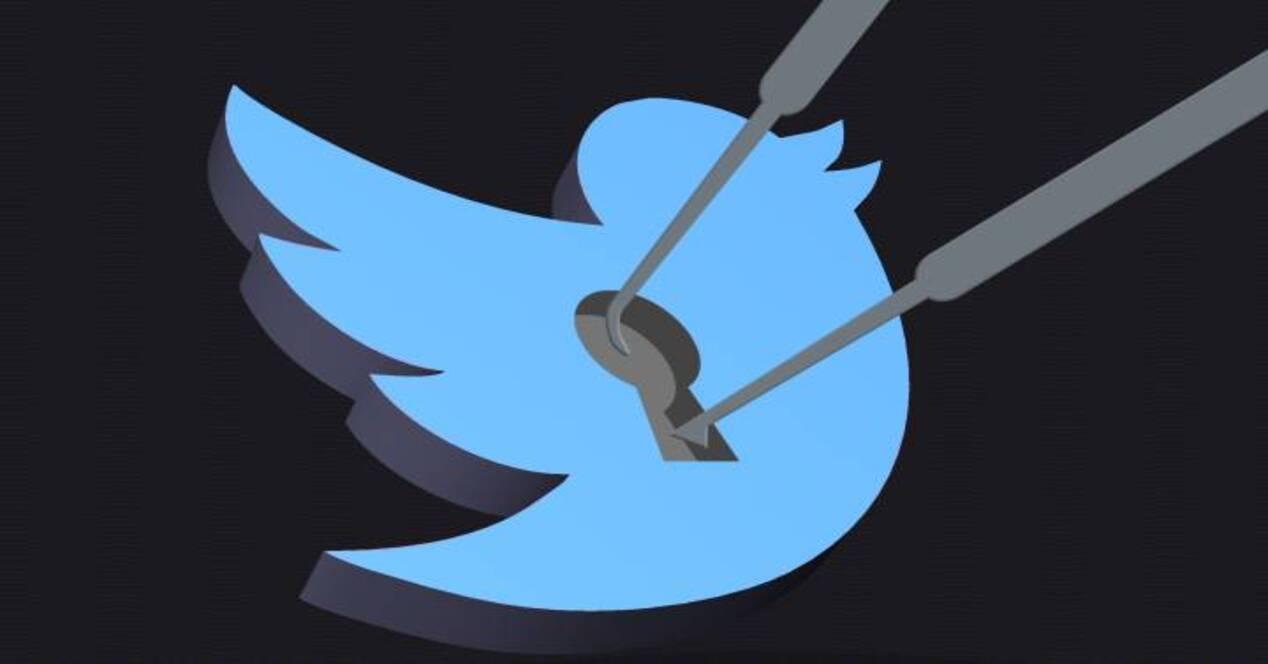
En total, en la red social Twitter hay una serie de 330 millones de usuarios activos. Pues desde la propia plataforma les han recomendado a estos que cambien su contraseña. Esto se debe a que descubrieron un error que mostraba que las claves en sí mismas no se almacenaban de forma segura, por lo que es mejor intentar mejorar la seguridad tanto como sea posible.
Por eso, vamos a explicarte cómo puedes salvaguardar tu cuenta de Twitter, no solo cambiando la contraseña en diferentes dispositivos, sino también aplicando otras contraseñas. medidas de seguridad complementario. Eso sí, debes saber que la red social indicó en un comunicado que nadie podría acceder realmente a estas contraseñas. Además, por si acaso, te enseñamos lo que tienes que hacer para mejorar tu seguridad.
Modifica tu contraseña en Twitter
Ya dijimos que cambiar la contraseña es una de las cosas más básicas para proteger tu cuenta de posibles estafadores o impostores. Esta es una buena medida de seguridad si lo hace regularmente. No todos los días, sino todos los meses o varios meses. Al cambiarlo, trate de crear un contraseña que es fuerte, pero también fácil de recordar. Eso no quiere decir que incluyas muchos caracteres y números sin sentido y además, ten en cuenta no repetir contraseñas de una plataforma a otra. Esto se debe a que si hay un error en un sitio, la mayoría de sus contraseñas podrían revelarse y, por lo tanto, se podría acceder a varias cuentas suyas.
Desde el navegador
Lo cierto es que cambiar la contraseña en esta red social es un proceso bastante sencillo:
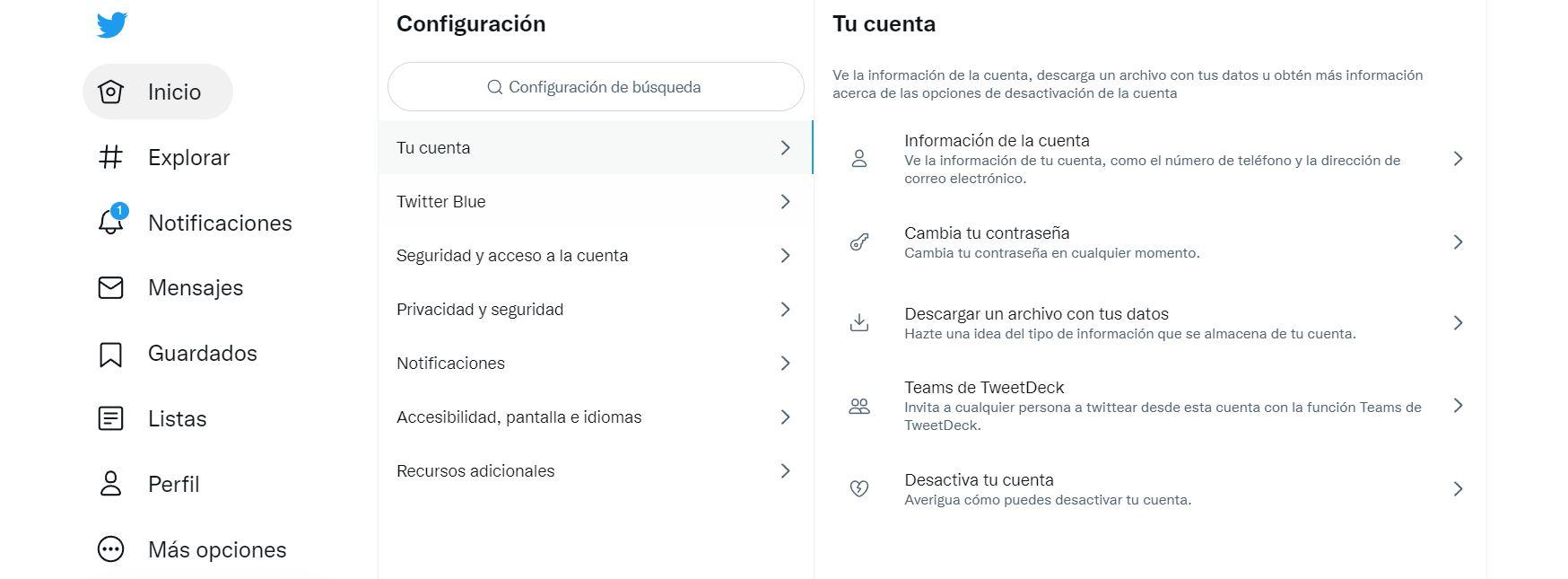
- En primer lugar, deberá iniciar sesión con su cuenta.
- Después de esto, tendrás que continuar haciendo clic en Configuración y PrivacidadPuede encontrar esta opción en la columna izquierda de su navegador, en el icono Más opciones.
- Ya en la parte de Tu cuenta, haz clic en Contraseña para acceder a todo lo relacionado con tu cuenta de Twitter.
- Ahí solo tienes que hacer clic en cambia tu contraseña ya partir de ahí lo sabes todo, como en cualquier otro lugar cuando cambias una contraseña. Pon tu contraseña actual, es un método de seguridad para que nadie más excepto tú, cambie tu contraseña.
- Luego, agrega la nueva contraseña que has elegido y escríbela nuevamente para confirmarla.
- Y finalmente, haga clic en Guardar en la parte inferior derecha y ahora tiene su nueva contraseña configurada.
Como ves, es un proceso bastante sencillo y rápido. La plataforma es consciente de todos los peligros y riesgos que puede dar lugar a una cuenta en tu red social y por tanto, tienes estas opciones a la hora de cambiar tu contraseña.
Desde la aplicación móvil
En este caso, si quieres cambiar la contraseña de tu cuenta de Twitter desde tu móvil, tendrás dos opciones. Por un lado lo estarás haciendo desde un sistema Android y por otro, desde un sistema iOS. Pero no te preocupes, será rápido y fácil para ambos.
en Android
Al estar dentro de la aplicación oficial de la red social para Android, podemos ver que es una aplicación que funciona tanto para teléfonos como para tabletas, por lo que podemos usar estas instrucciones para ambos sistemas.
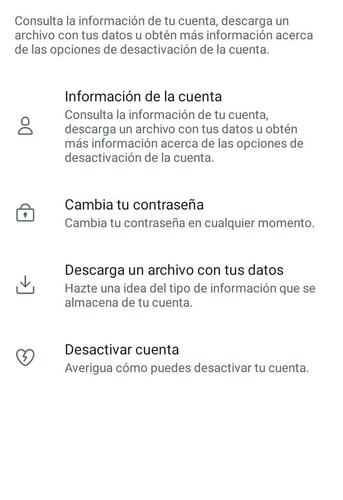
- Con la aplicación abierta, desplegamos el menú lateral y accedemos al apartado Configuración y privacidad.
- Desde ahí llegaremos a la configuración interna de la aplicación, donde podremos ver el apartado Cuenta, que nos dará acceso a nuestra información personal y nos permitirá ajustar los datos de acceso.
- El penúltimo apartado del apartado Cuenta, antes de llegar a Datos y permisos, es Contraseña. Aquí es donde tendremos que hacer clic para aplicar el cambio.
- Para ello, como en el caso anterior, primero tenemos que introducir la contraseña actual que queremos cambiar, y luego ingrese el nuevo dos veces. De esta forma, la app comprobará que no nos hemos equivocado y podremos acceder a nuestra propia cuenta de usuario sin ningún problema.
- Una vez realizados estos pasos, solo nos quedará confirmar y salir.
Ya tendremos nueva contraseña en Twitter y, en teoría, esta nueva contraseña ya no puede verse afectado por el error de seguridad de la red social. Como hemos dicho, lo mejor es cambiarlo cada mes o varios meses por seguridad, pero al menos nos durará un tiempo sin que tengamos que tocarlo.
en iOS
Dentro de la app oficial de Twitter para iOS, que también está disponible para iPhone y iPad, podemos ver que cambiar la contraseña de este sistema también es es bastante simple y solo tenemos que seguir unos pocos pasos.
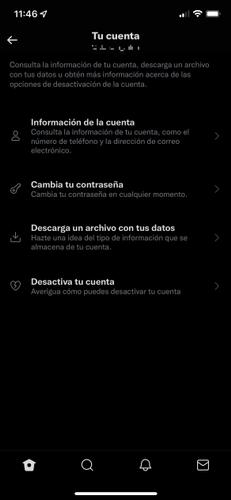
- Primero hay que abrir la app de Twitter para iOS y luego desplegar el menú lateral para acceder a la sección desde allí Configuración y privacidad.
- En todos los casos, debe acceder a esta sección. Una vez dentro tendrás varias opciones para elegir, pero te decantarás por el submenú Cuenta, donde podrás modificar tus datos personales y también los de acceso. O lo que es lo mismo, la contraseña.
- Desde allí, tendremos que acceder a la Sección Cambiar contraseña y ahí podemos cambiar la clave. Pero, para ello, ya sabes que tendrás que escribir tu contraseña actual en el primer apartado, y luego la nueva contraseña por duplicado para comprobar que no ha habido ningún error.
- Una vez hecho esto, tendrás que pulsar en Aceptar en la parte superior derecha, y ya estará listo el proceso de cambio de contraseña.
Olvidé la contraseña, ¿qué hacer?
Para restablecer su contraseña, debe tener acceso al número de teléfono o correo electrónico asociado a su cuenta. Esta información de verificación ayuda a garantizar que solo usted pueda acceder a su cuenta. Si no puede acceder a su teléfono o correo electrónico, no podrá recuperar su contraseña y es posible que deba iniciar sesión para crear una nueva cuenta.
Si lo haces desde tu correo electrónico, tendrás que hacer esto:
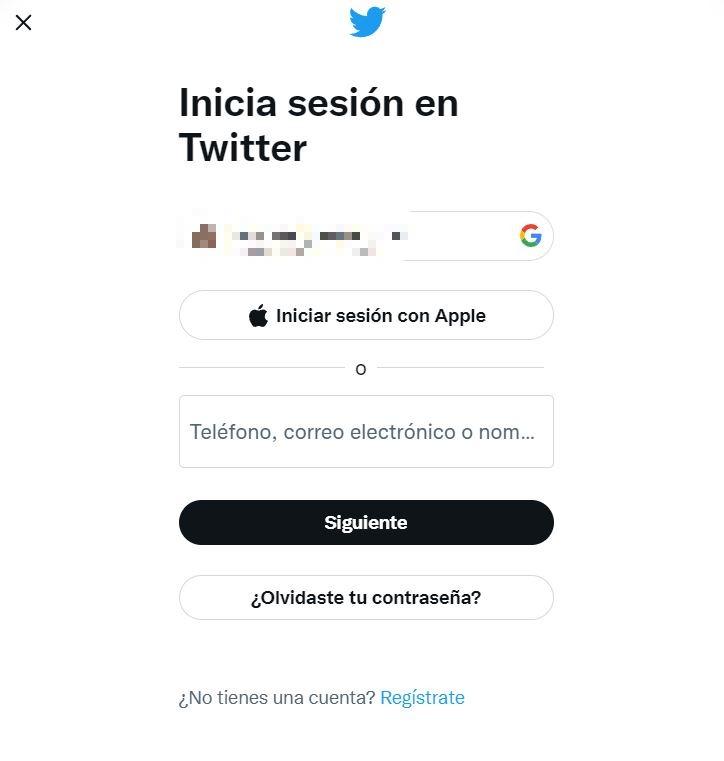
- En la página de inicio de sesión de twitter.com, mobile.twitter.com o las aplicaciones iOS o Android, haga clic en ¿Olvidó su contraseña?
- Luego ingrese su Dirección de correo electrónicousted número de teléfono o tu Nombre de usuario. Si tiene varias cuentas asociadas con su número de teléfono, no puede usar su número de teléfono en este paso.
- Elija la dirección de correo electrónico donde desea recibir el mensaje de restablecimiento de contraseña. usted deberá rrevisa tu bandeja de entrada de correo electrónico. La plataforma enviará inmediatamente un mensaje a la dirección de correo electrónico de su cuenta.
- El correo electrónico incluirá un código que será válido durante 60 minutos, simplemente ingrese este código en el campo de texto en la página de restablecimiento de contraseña y haga clic en Enviar.
- Cuando se le solicite, elija una nueva contraseña y listo.
En el caso de que haya agregado su número de teléfono a su cuenta en su configuración, puede recibir un restablecimiento de contraseña por mensaje de texto.
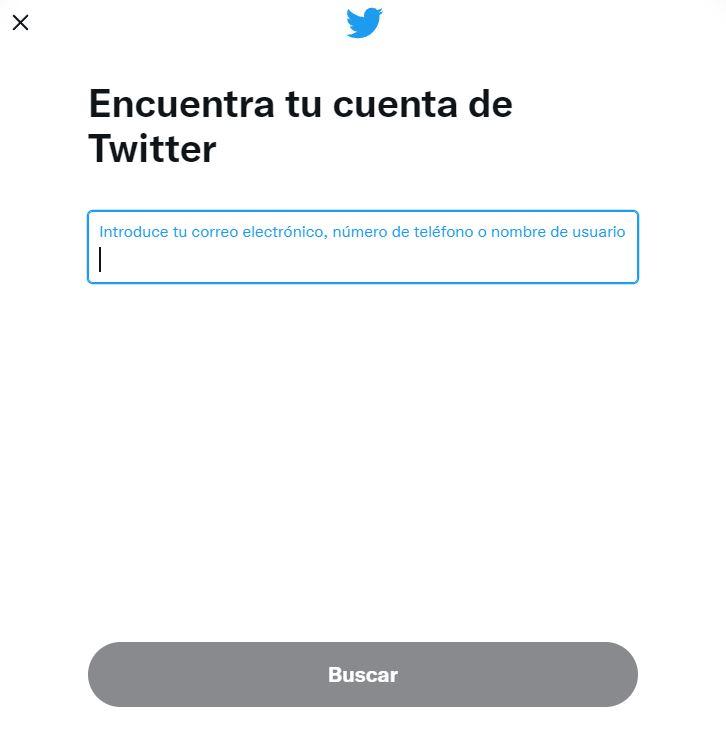
- Dentro de ¿Olvidaste tu contraseña? página, ingrese su número de teléfono, Dirección de correo electrónico o Nombre de usuario.
- Luego ingrese su número de teléfono y haga clic en Buscar. Aparecerá el siguiente mensaje: Envíe un código a mi teléfono que termine en [XX].
- Haz clic en Continuar y Twitter te enviará un mensaje de texto con un código que será válido durante 60 minutos.
- Ingrese este código en el campo de texto en la página de restablecimiento de contraseña y haga clic en enviar. A continuación, se le pedirá que elija una nueva contraseña.
Verificación de dos pasos
Otra medida de seguridad que puedes aplicar a tu cuenta es utilizar la verificación en dos pasos. Esto supondrá que no solo tendrás que saber el nombre de usuario y la contraseña para iniciar sesión, sino también un paso adicional, normalmente un código o confirmación enviada al móvil. Para activarlo, haga lo siguiente:
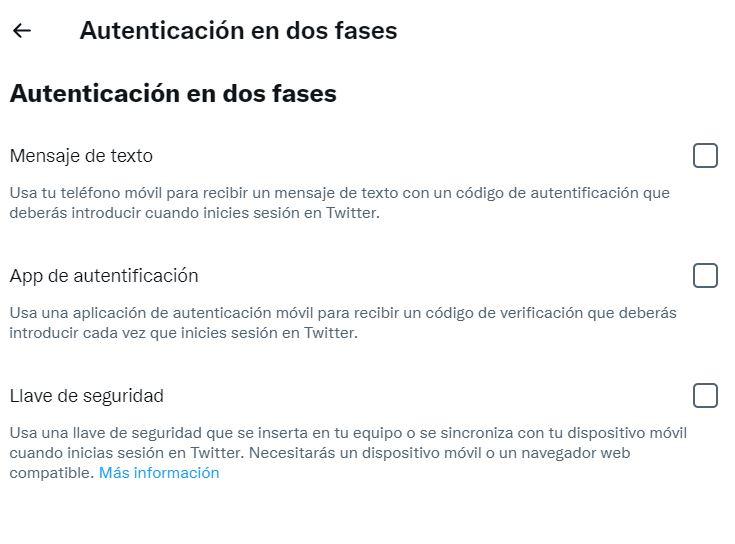
- Abre la configuración de Twitter y toca Autenticación de dos factores.
- Se abrirá una ventana en la que verás las tres opciones para proteger tu contraseña. El básico es el código SMS, aunque no es la opción más segura. Sin embargo, deberá activar este antes de poder comenzar a usar los demás.
- El procedimiento es bastante sencillo, ya que solo tienes que escribir tu número de teléfono y confirmarlo escribiendo un código que te llegará por SMS.
